GeoServer(地图服务器)
目录
本文章主要介绍geoserver的安装以及使用:
什么是geoserver?它是干什么的?
GeoServer是一个server开源,允许用户查看和编辑地理数据,这是地理信息系统领域.
GeoServer的安装:
下载地址: http://geoserver.org/download/

对于包选择自己需要的进行下载,然后双击进行安装,跟常规安装一样,一直next就可以了.
注意:这里不要设置已使用的端口号,其他的都可以接受默认值
GeoServer的启动:
选择”开始”,然后在搜索栏搜索”geoserver”,然后点击”Start GeoServer”以启动服务,启动的是一控制台应用程序,在其中显示一系列的启动状态信息.
稍等片刻,知道信息停止添加,此时会出现Server:main:Started @16482ms

这个是程序的启动时间,时间不固定.
注意:必须保持本窗口一直打开,因为关闭改窗口就是关闭GeoServer.当我们与GeoServer交互时,也会在该窗口中显示信息,这些信息就是日志,可以帮助我们解决和排除故障.
GeoServer的初步使用:
1:打开GeoServer的Web管理页面
GeoServer的控制和管理是基于网页形式,所有和GeoServer相关的操作都要通过这个Web管理页面来进行,包括全局设置,数据发布和服务配置等.
选择”开始”,然后在搜索栏搜索”GeoServer Web Admin Page”,或者直接在浏览器中输入http://localhost:8080/geoserver/web/地址,进入GeoServer的Web管理页面.
2:登陆GeoServer的Web管理页面
在GeoServer的Web管理页面,输入用户名和密码.如果是默认安装,那么用户名为”admin”,密码为”geoserver”.
登陆以后,可以看到以下页面:
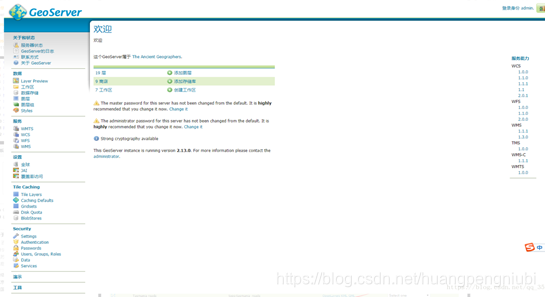
GeoServer已经自带了一些样例图层和服务.
3:图层预览
在GeoServer的Web管理页面,左边菜单的”数据”部分,点击”layer Preview”菜单项,将在页面的右边部分列出了所有可预览的图层.随便单机一个OpenLayers链接,此时会出来一个地图.
此外,还可以从每行的最右边的下拉列表中选择”WMS>Openlayers”,实现同样的功能,仔细查看下拉框的内容,了解GeoServer支持的不同输出格式.
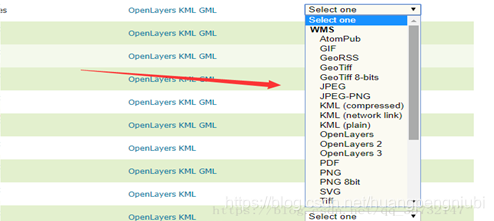
关于不用格式的输出,大家可以去进行尝试.
配置地图:
1 新建工作区
点击”数据>工作区>添加一个新的工作区”
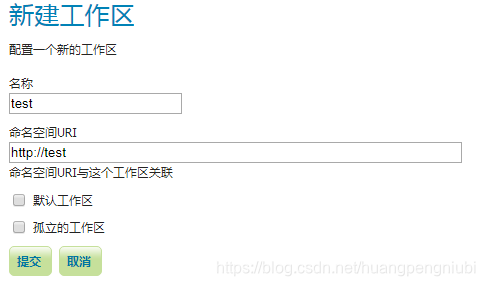
注意:这里工作区的名称必须以字母开头,后面可以接数字,字母,_,.
然后提交,这样,这个工作区就新建完成
2 添加图层
本文在这里 使用的是矢量数据
点击”数据>数据存储>添加新的数据存储”,在新建数据源里面选择Directory of spatial files(shapefiles)
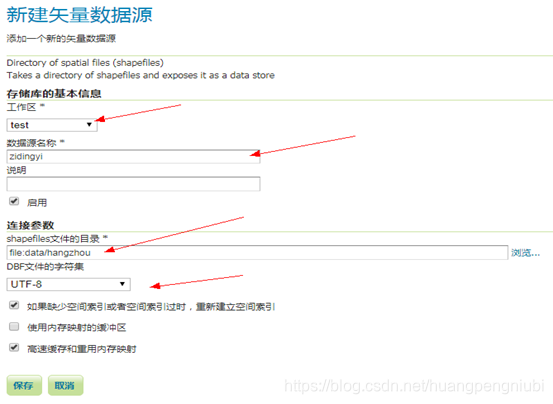
这里选择一个工作区,然后数据源名称可以自定义,然后选择要发布的文件目录,这里字符集设置为UTF-8,点击保存,然后出现下面页面.

点击发布,出现下面页面,这里要处理的地方最重要的就是坐标参考系统.

坐标参考系统
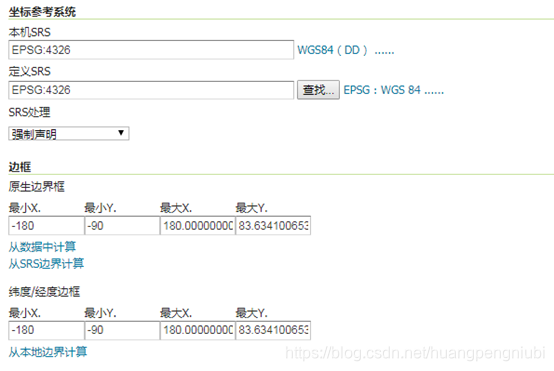
这里的SRS指的是空间参照系,我们这里选择的是EPSG:4326,然后点击下面的从数据中计算和从本地边界计算(从数据中计算,从本地边界计算是通过Google翻译出来的),然后点击保存,图层就发布上去了.
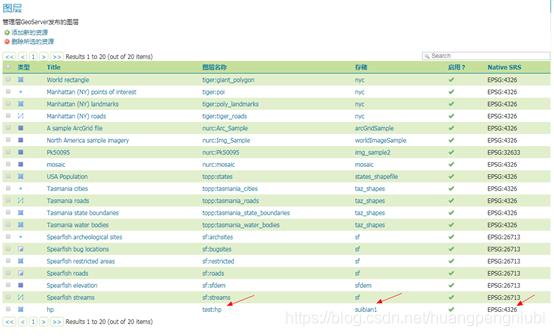
上面就是我们之前设置的值.然后我们就可以查看我们发布的图层,点击Layer Preview,找到我们刚才发布的图层,点击”Openlayers”,可以查看到我刚才发布的数据的地图,我在下面进行展示.
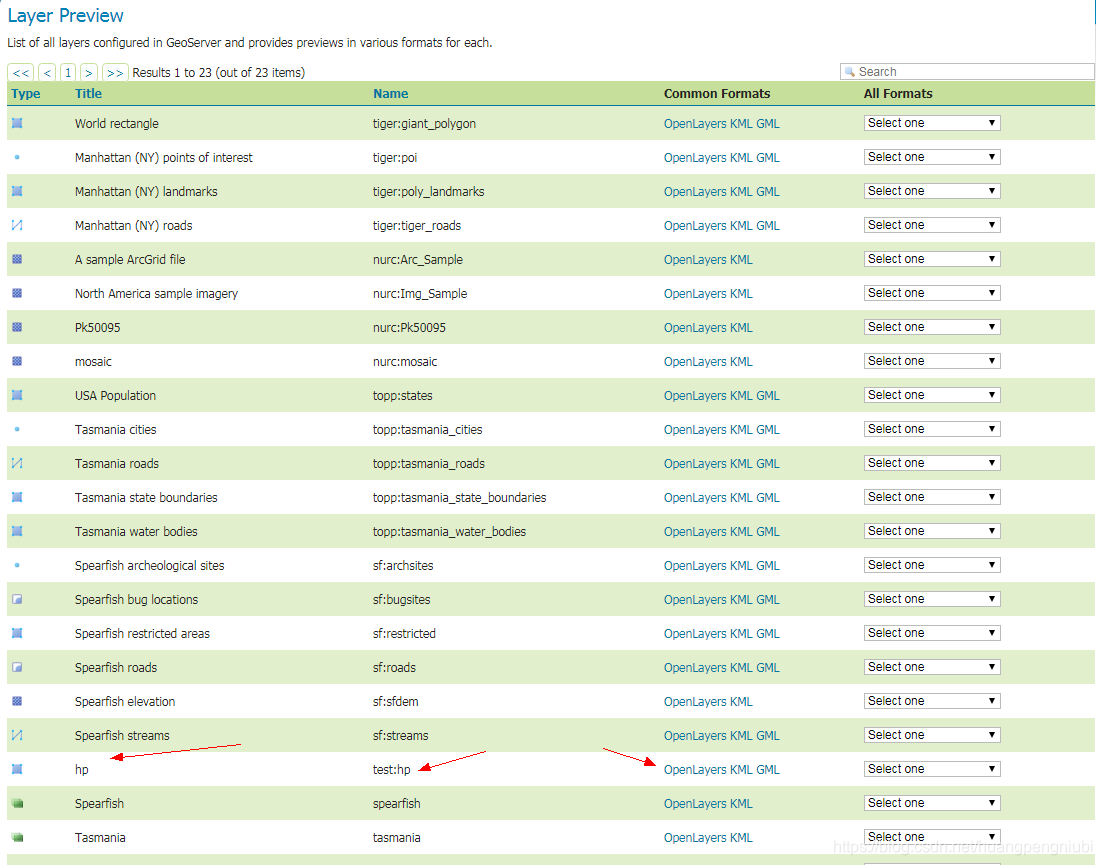
展示页面:
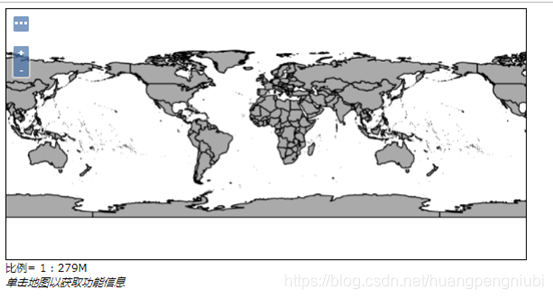
这样,一个简单的单一图层就发布完毕.但是地图涉及图层组,因为地图就是一个个图层叠加的,后面将介绍图层组的发布.
转载自:https://blog.csdn.net/huangpengniubi/article/details/85324634


